win10鼠标可以动但点不了东西怎么办 win10鼠标能动但无法点击怎么解决
Win10系统中,有时候会出现鼠标可以移动但却无法点击的情况,这可能会让用户感到困惑和不便,要解决这个问题,首先可以尝试重新插拔鼠标或更换鼠标的USB接口,同时也可以尝试重启电脑或更新鼠标驱动程序。如果以上方法无效,还可以尝试在设备管理器中禁用并启用鼠标设备,或者在控制面板中调整鼠标设置。针对Win10鼠标无法点击的问题,有多种方法可以尝试解决,希望可以帮助到遇到这一问题的用户。
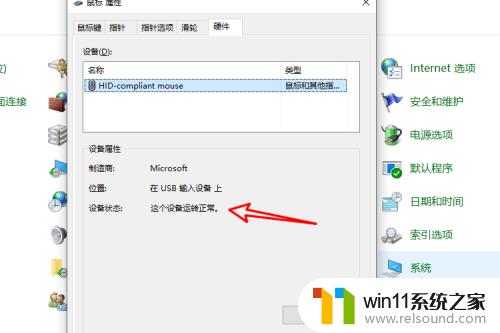
方法一:
1、在Windows10桌面,依次点击“ 开始/Windows系统/控制面板 ”菜单项。
2、这时就会打开Windows10的“ 控制面板 ”窗口,点击窗口中的“ 系统和安全 ”快捷链接。
3、在打开的新窗口中,点击“ 更改用户帐户控制设置 ”快捷链接。
4、这时可以打开Windows10系统的UAC设置窗口,把其滑块拉到最底部。最后点击“ 确定 ”按钮就可以了。
方法二:
1、在Windows10桌面右键点击 开始 按钮,在弹出菜单中选择“ 运行 ”菜单项。
2、在打开的Windows10“ 运行 ”窗口中,输入命令“ regedit ”,然后点击“ 确定 ”按钮。
3、在打开的“ 注册表编辑器 ”窗口中,定位到:
HKEY_LOCAL_MACHINE\SOFTwARE\Microsoft\windows\CurrentVersion\Policies\System
4、在右侧打开的窗口中找到“ EnableLUA ”注册表键值,然后右击该键值,在弹出菜单中选择“ 修改 ”菜单项。
5、在打开的“ 编辑Dword值 ”窗口中,把数值数据修改为 0 ,最后点击“ 确定 ”按钮即可。
以上就是win10鼠标可以移动但无法点击的解决方法,如果你也遇到了这种情况,可以尝试以上小编提供的方法来解决,希望对大家有所帮助。















